Tutorial Upload CodeIgniter 4 Ke Hosting
Codeigniter versi 3 dan versi 4 memiliki perbedaan pada cara upload ke hosting. Untuk Codeigniter 3 hanya dilakukan dengan mengupload file codeigniter ke dalam file manager cPanel secara langsung. Sedangkan cara upload Codeigniter 4 ke hosting ada beberapa setting yang perlu kamu lakukan, yaitu perlu melakukan setting path pada file index.php. Pada artikel kali ini, kami akan membahas cara mengupload file CodeIgniter 4 ke hosting berbasis cPanel
- Download File Codeigniter 4
Jika belum mempunyai file Codeigniter 4 silakan dapat di download di https://codeigniter.com/download
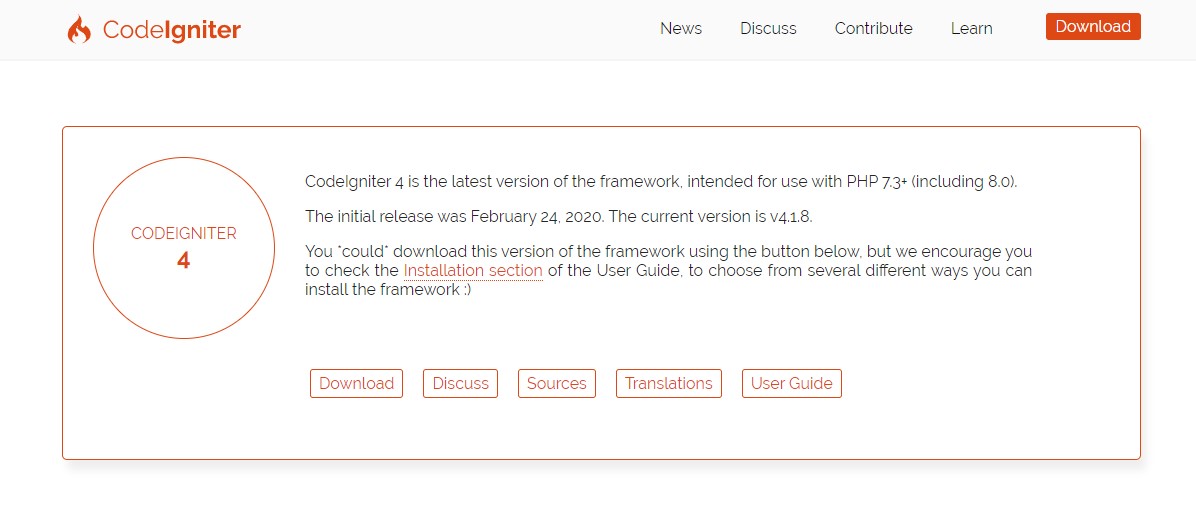
- Ekstrak File Codeigniter 4
Setelah berhasil mendownload file Codeigniter 4 yang harus di lakukan selanjutnya adalah mengekstrak file tersebut.
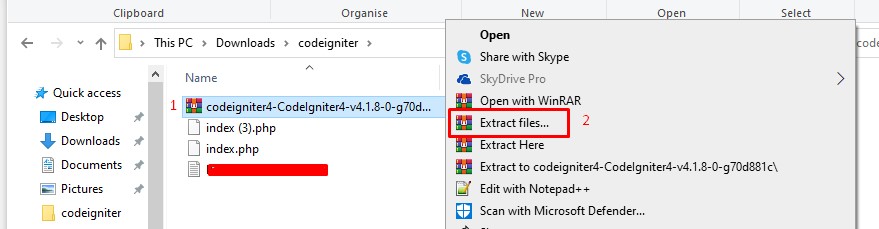
- Melakukan Kompres File Codeigniter 4
Pada kompres file ini ada 2 tahap. Tahap pertama kompres semua file yang di dalam folder public, tahap kedua kompres semua file dan folder kecuali folder public.
Tahap Pertama melakukan kompres file dalam bentuk atau format ZIP pada folder public. Silakan dapat di buka folder public kemudian file yang ada di dalam di kompres dan di beri nama c4_baru.zip
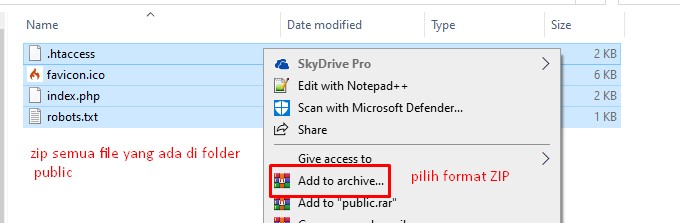
Tahap kedua melakukan kompres semua file dan folder kecuali folder public dalam bentuk atau format ZIP dan bisa di beri nama c4_core.zip

Cara Upload Codeigniter 4 Ke Hosting
Setelah tahap persiapan yang meliputi kompres file codeigniter selesai, tahap selanjutnya adalah cara upload codeigniter 4 ke hosting. Berikut langkah-langkahnya :
1. Login ke Cpanel Hosting
Langkah pertama untuk uplaod file codeigniter 4 silakan login dahulu ke panel hosting dengan menggunakan link https://namadomainkamu.com/cpanel
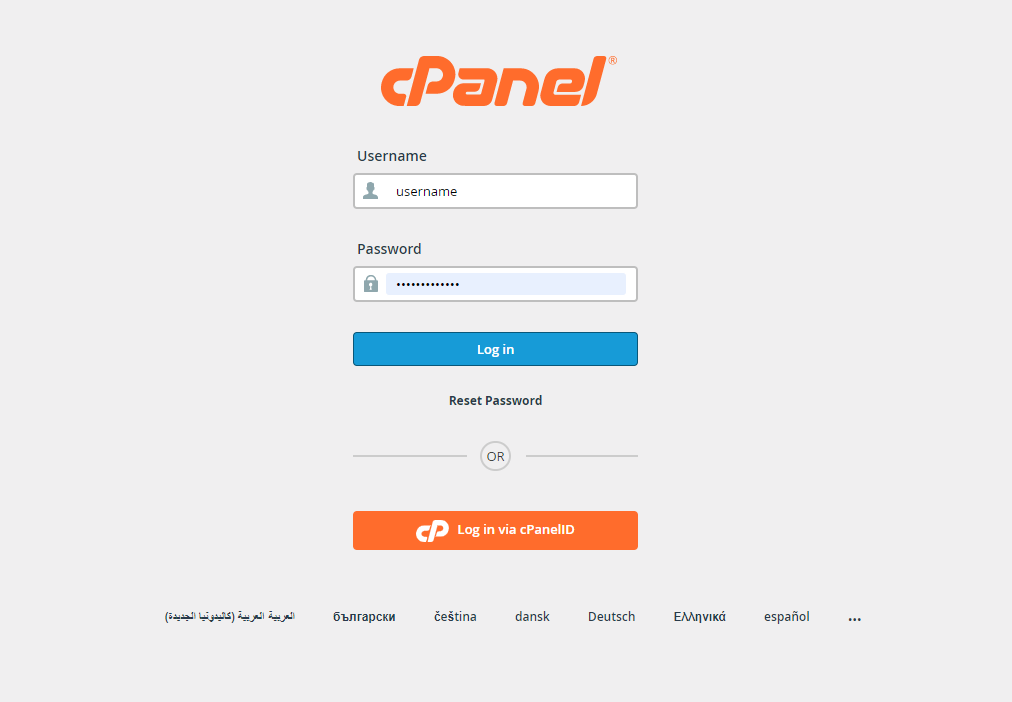
2. Pilih Menu File Manager
Setelah berhasil masuk ke cpanel, di menu pencarian silakan ketik file manager kemudian klik menu file manager.
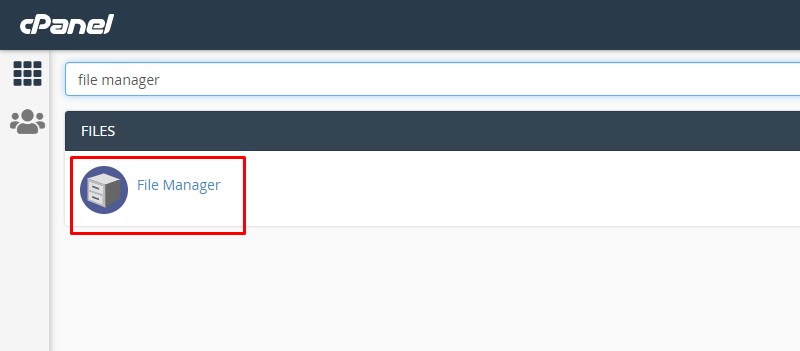
3. Upload File Codeigniter Ke hosting
Setelah masuk ke file manager selanjutnya buka folder public_html melalui /home/namadomain/public_html kemudian upload dan ekstrak file c4_baru.zip yang telah di buat.
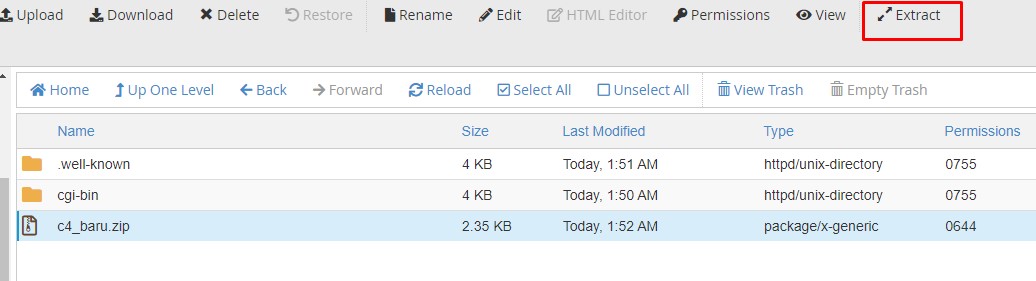
Kemudian langkah selanjutnya adalah membuat folder di /home/namadomain/ semisal nama foldernya adalah c4_core
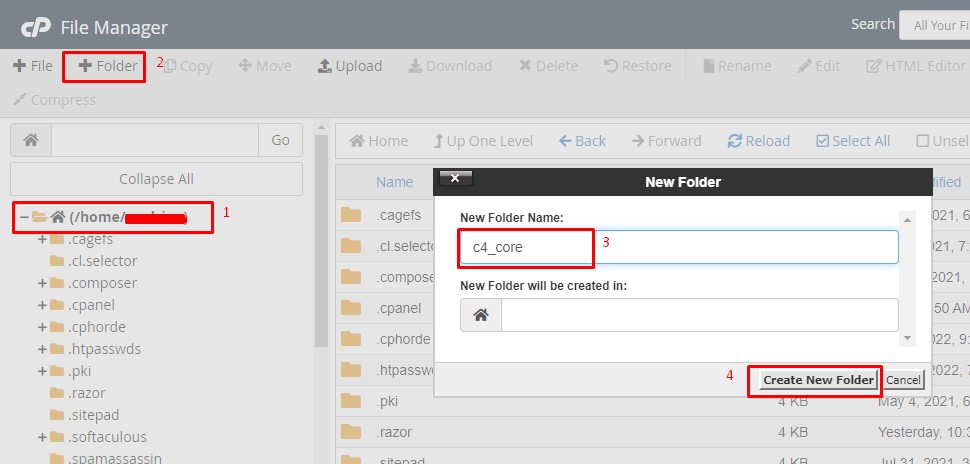
File zip yang sudah di buat sebelumnya c4_core.zip dapat di upload dan di ekstrak di folder c4_core
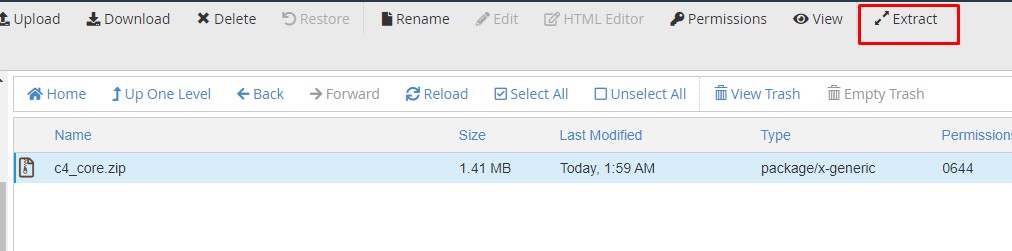
4. Upload File Codeigniter ke Hosting Berhasil
Setelah semua file c4_baru.zip dan c4_core.zip di upload dan di ekstrak di hosting selanjutnya ada settingan tambahan yang perlu di lakukan. yaitu buka file index.php yang berada di public_html atau hasil ekstrak dari file c4_baru.zip. Pilih file index.php klik kanan pilih edit.
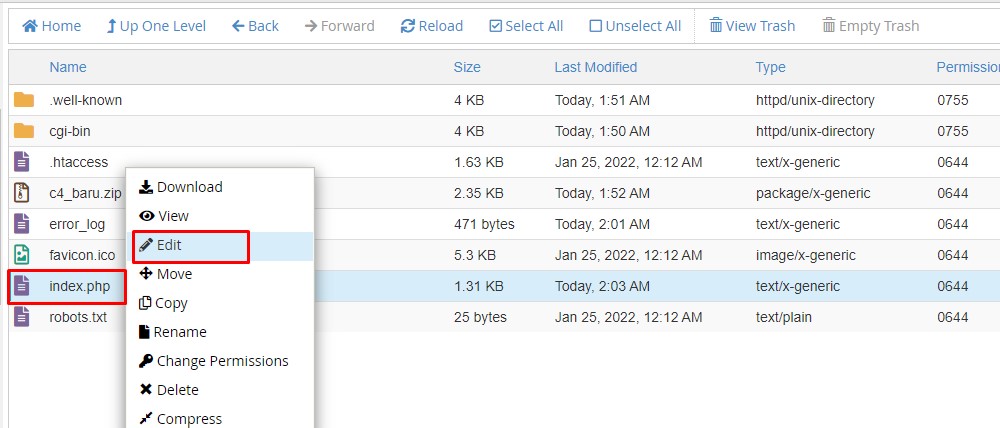
Cari script di line 20 dengan tulisan $pathsConfig = FCPATH . ‘../app/Config/Paths.php’;
![]()
Ganti script tersebut menjadi $pathsConfig = FCPATH . ‘../c4_core/app/Config/Paths.php’;
![]()
Sampai dengan tahap ini untuk upload Codeigniter 4 di hosting sudah selesai untuk pengecekan silakan bisa akses ke websitenya jika tampilan sudah sama dengan gambar di bawah ini itu tandanya sudah berhasil.
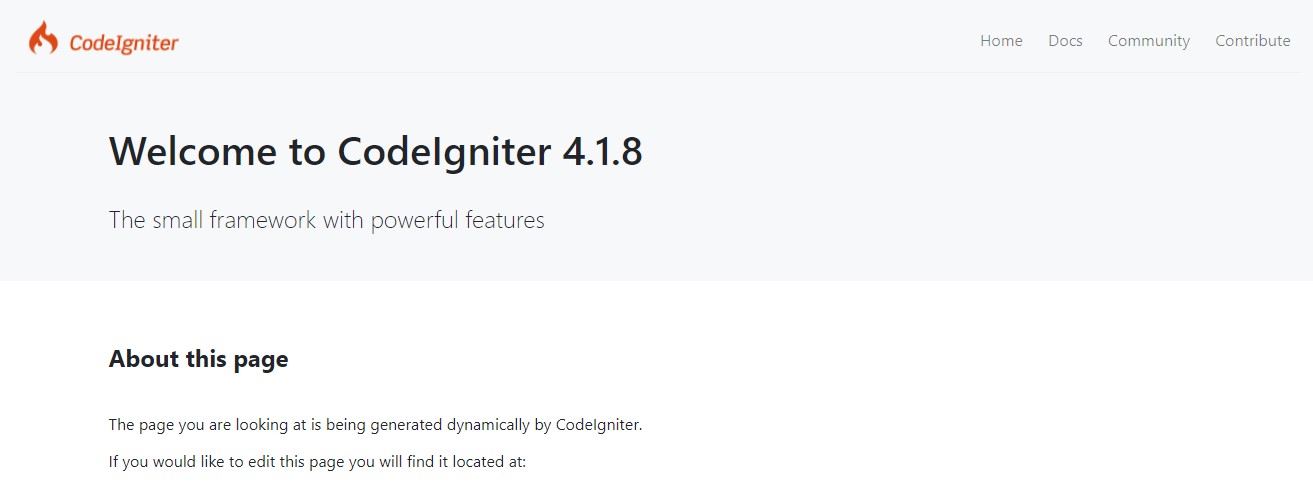
Untuk konfigurasi database dapat di lakukan di folder c4_core >> APP >> Config >> Database.php. Untuk username, password, dan database isikan sama dengan yang sudah di buat di menu mysql database di cpanelnya.
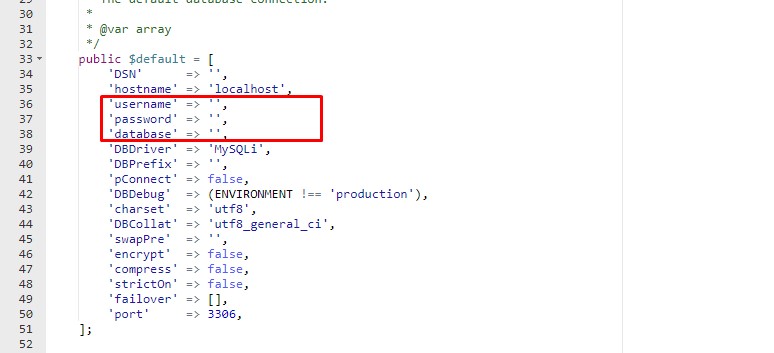
Jika sudah jangan lupa klik save.
Demikian panduan cara upload codeigniter 4 ke hosting, selamat mencoba.
Masih bingung? Kamu bisa hubungi tim customer service terbaik kami melalui :
- Live Chat
- Email ( [email protected], [email protected], [email protected] )
- Hotline (0274) 415585
Selamat menikmati layanan kami 🙂
Tinggalkan Balasan